1. 문제
왼쪽 키 값을 보면 A가 2개, B가 2개이고, D는 1개입니다.
이와 같은 경우 2개 이상이면 하이픈에 순번을 연결해서 보여주고, 1개면 키값만 표시하도록 하려고 합니다.

가. 함수 이용
함수를 이용하면 간단하게 구할 수 있습니다.
항목이 같은 것이 있는지 세서 2개 이상이면 하이픈에 순번을 연결하도록 하고, 1개면 키 값만 표시하도록 CountIf와 &연산자를 이용해 만들면 됩니다.
=IF(COUNTIF(표2[키],표2[@키])>=2,표2[@키]&"-"&COUNTIF($A$2:A2,A2),A2)

위 수식에서 표2[키]는 $A$2:$A$15이며, 표2[@키]는 A2이고,
$A$2:A2라고 쓴 것은 A2셀은 고정하고, 아래로 내려가면서 범위가 늘어나도록 하기 위한 것입니다. 다시 말해, 한 칸 내려가면 $A$2:A3가 되니까 A가 2가 되고, & 연산자로 연결하면 A-2가 되는 것입니다.
=IF(COUNTIF($A$2:$A$15,A2)>=2,A2&"-"&COUNTIF($A$2:A2,A2),A2)라고 셀 주소 바꿔도 결과는 같습니다.
나 파워 쿼리 이용
파워 쿼리를 이용하면 전체 개수를 구하고, 중복 항목에 순번을 부여하고, 전체 개수에 따라 키값과 순번을 연결하는 작업을 순서대로 해야 합니다.
아래 동영상에서 힌트를 얻었습니다.
(1) 표를 복제해서 하나 더 만듦 -> 표(2) 생성
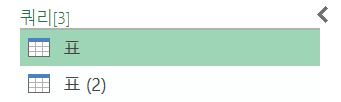
(2) 표에서 작업

① 그룹화를 하는데, 모든 행으로 그룹화. 그러면 키 구분별로 키가 들어 있는 테이블이 만들어짐
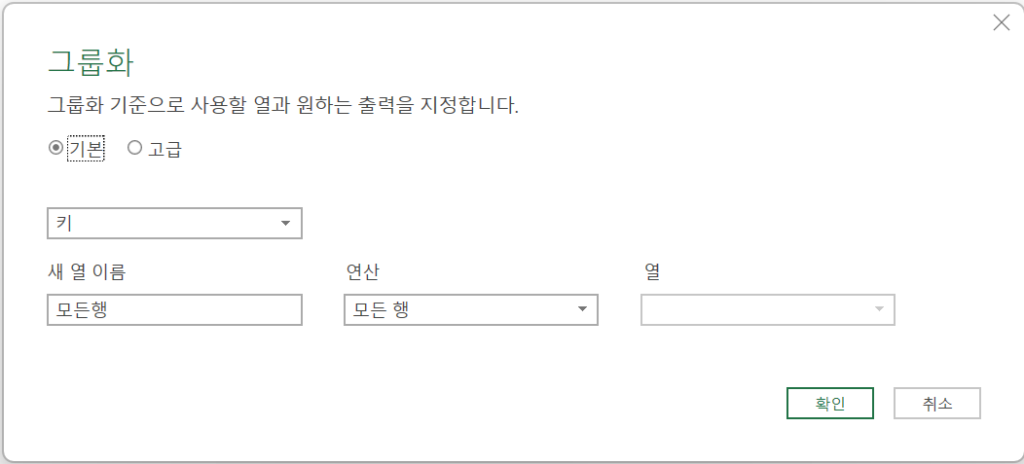
② 그룹별로 인덱스 열을 추가함

③ 인덱스 테이블을 확장해서 인덱스 열(일련번호)만 남겨 둠
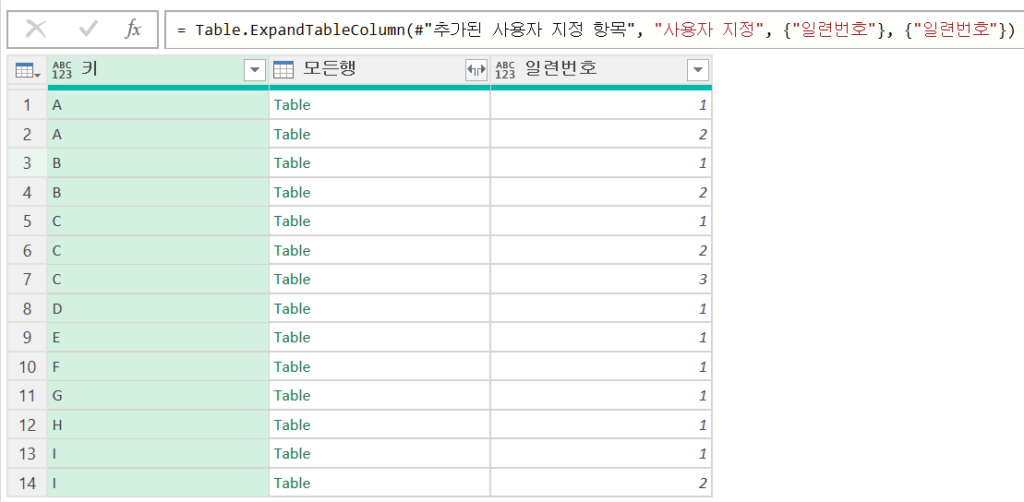
(3) 표(2)에서 작업
키별(그룹별) 개수를 알아내기 위해 그룹화하는데 이번에는 개수로 함

(4) 표와 표(2)를 병합
병합하고, 표(2)를 확장한 후 개수만 남겨 둠
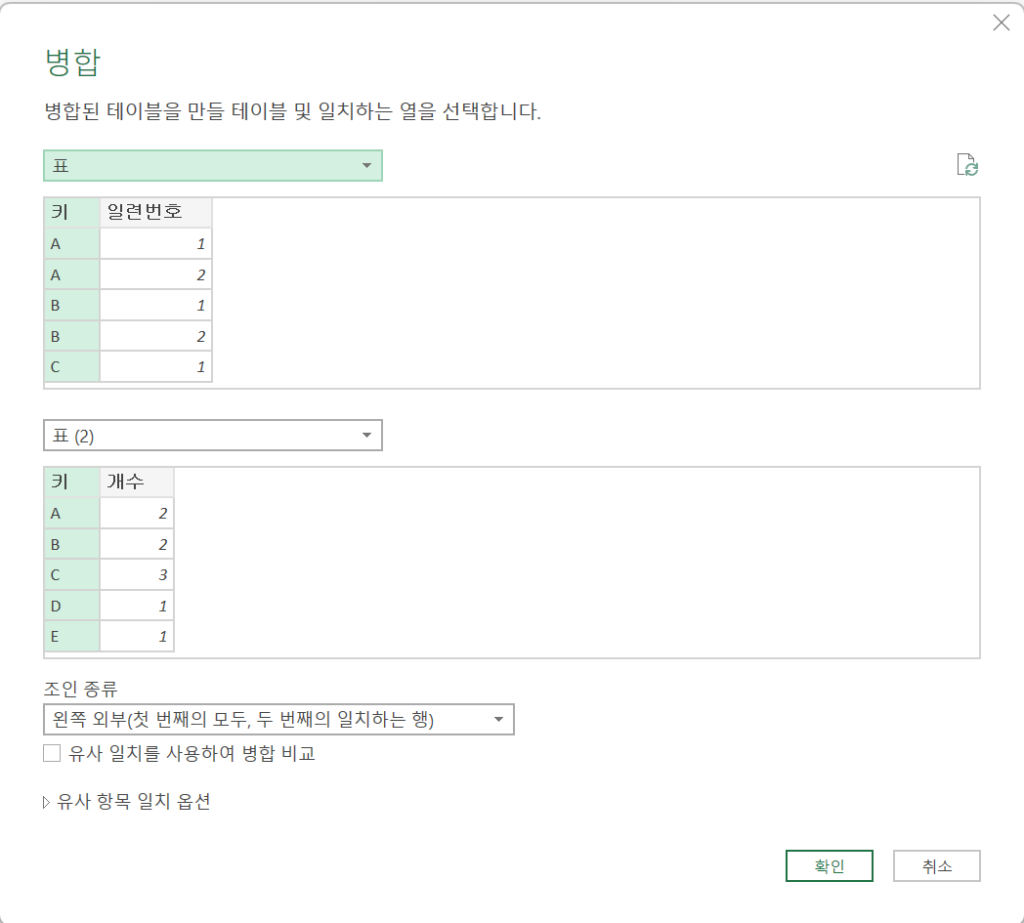
(5) 조건에 따라 키와 일련번호를 &로 결합
[키]는 문자이고, [일련번호]는 숫자라 숫자를 문자로 변환하기 위해 Text.From 함수를 사용함
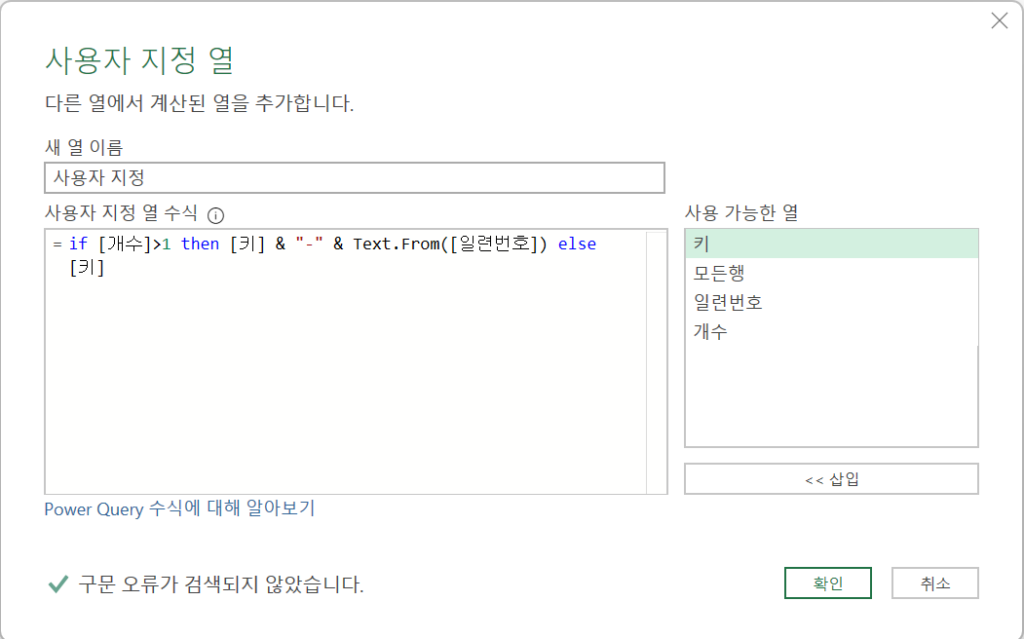
불필요한 필드는 제거한 다음 표로 변환하면 되는데,
이해하기 쉽도록 이 과정은 진행하지 않았습니다.
(6) 연결만 만들기
홈 탭에서 '닫기 및 로드'아래 '닫기 및 다음으로 로드'를 누르고,
엑셀에서 연결만 만들기를 선택하고 확인 버튼을 누릅니다.
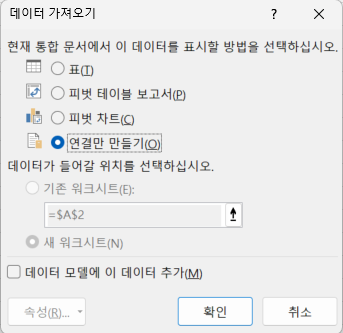
(7) 표로 만들기
쿼리 및 연결창에서 병합1에서 마우스 오른쪽 버튼을 누르고,
다음으로 로드를 누른 다음
표와 기존 워크시트의 H1셀을 클릭한 다음 확인 버튼을 누르면
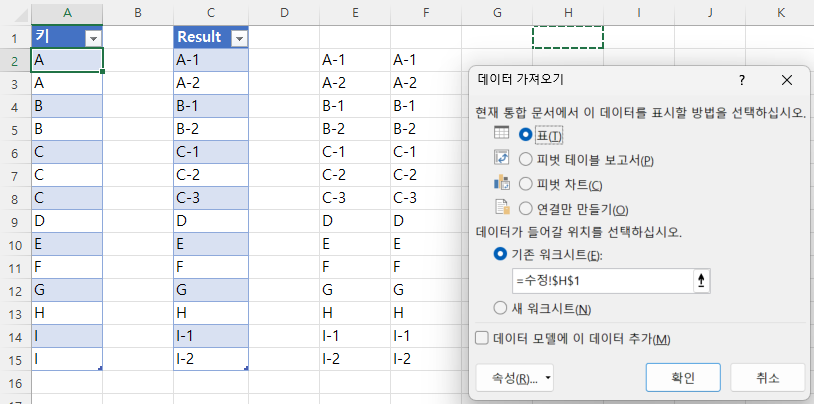
아래와 같이 키와 키와 일련번호가 연결된 열이 보입니다.

'Excel - 파워 쿼리' 카테고리의 다른 글
| 소재지, 특지구분, 본번, 부번 합치기(3) - Power Query(1) (0) | 2024.05.24 |
|---|---|
| 두 열을 줄바꿈 문자 기준으로 분리하기(1) (0) | 2024.05.20 |
| 파워 쿼리와 VLookup 비교(3) (0) | 2024.04.19 |
| 파워 쿼리와 VLookup 비교(2) (0) | 2024.04.18 |
| 파워 쿼리와 VLookup 비교(1) (0) | 2024.04.17 |



